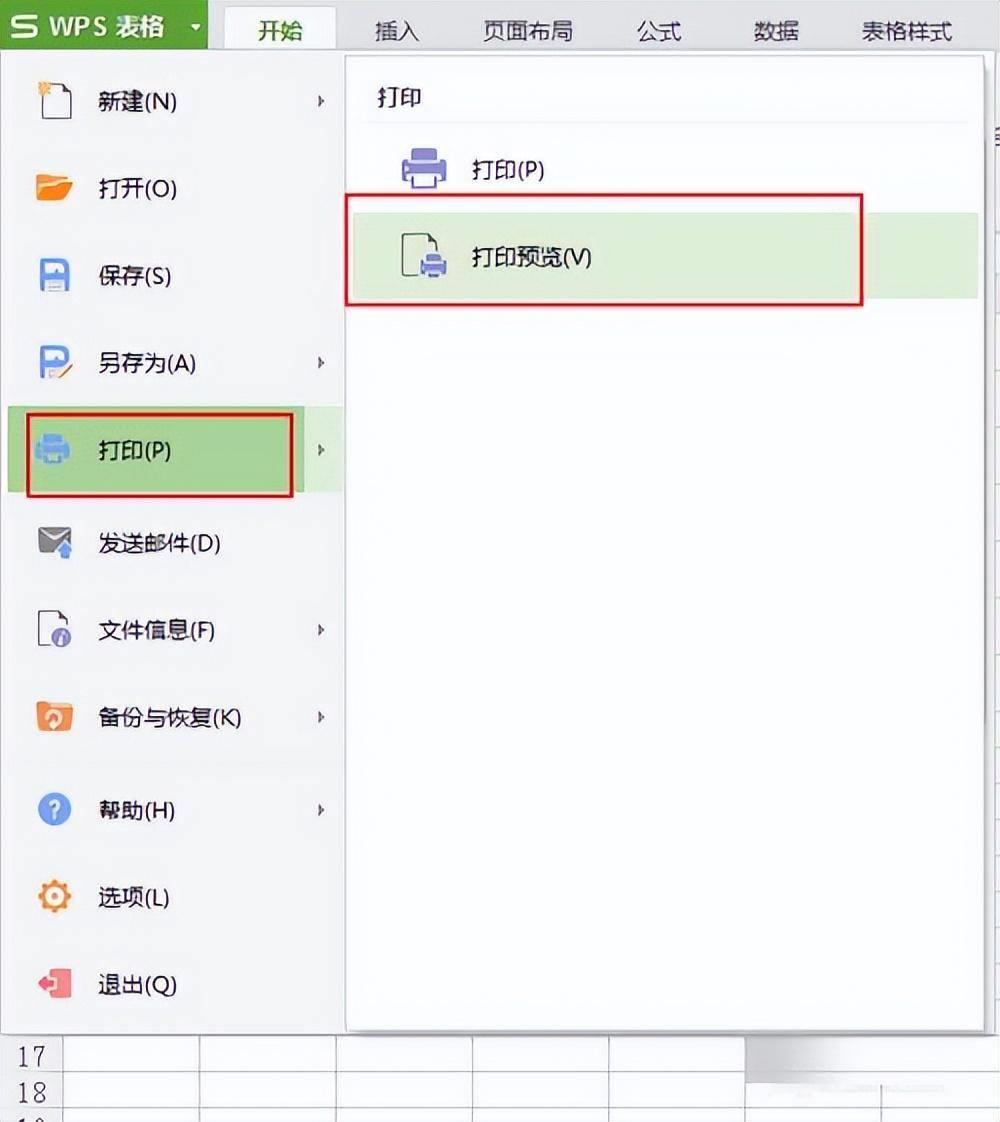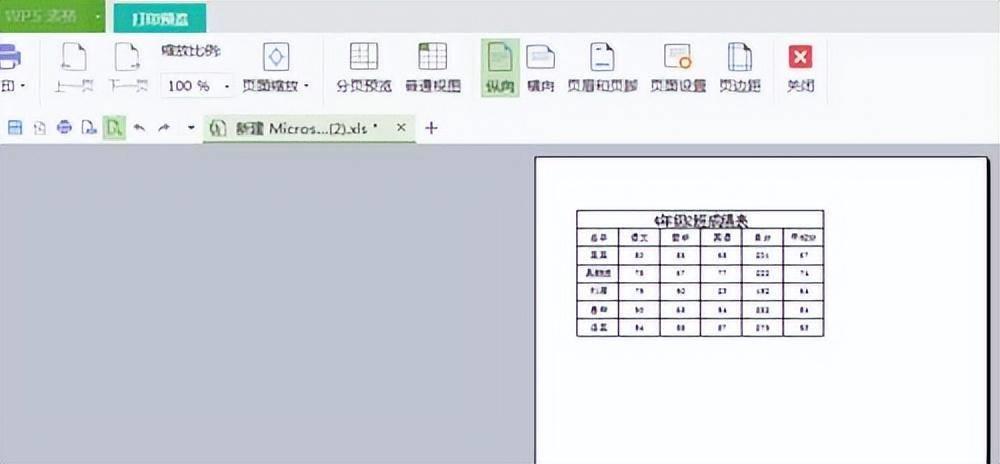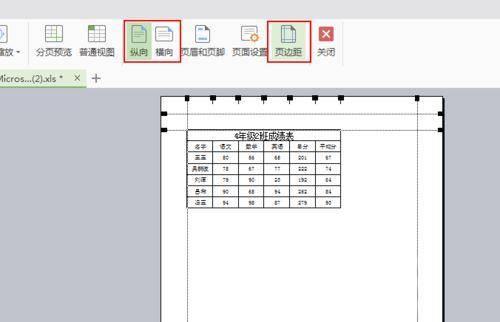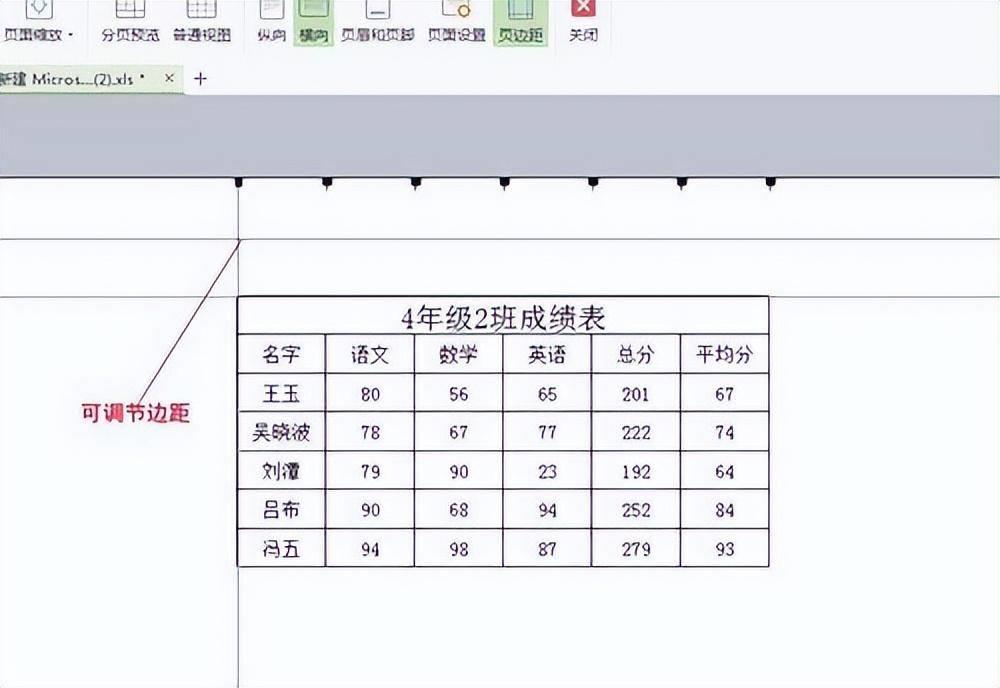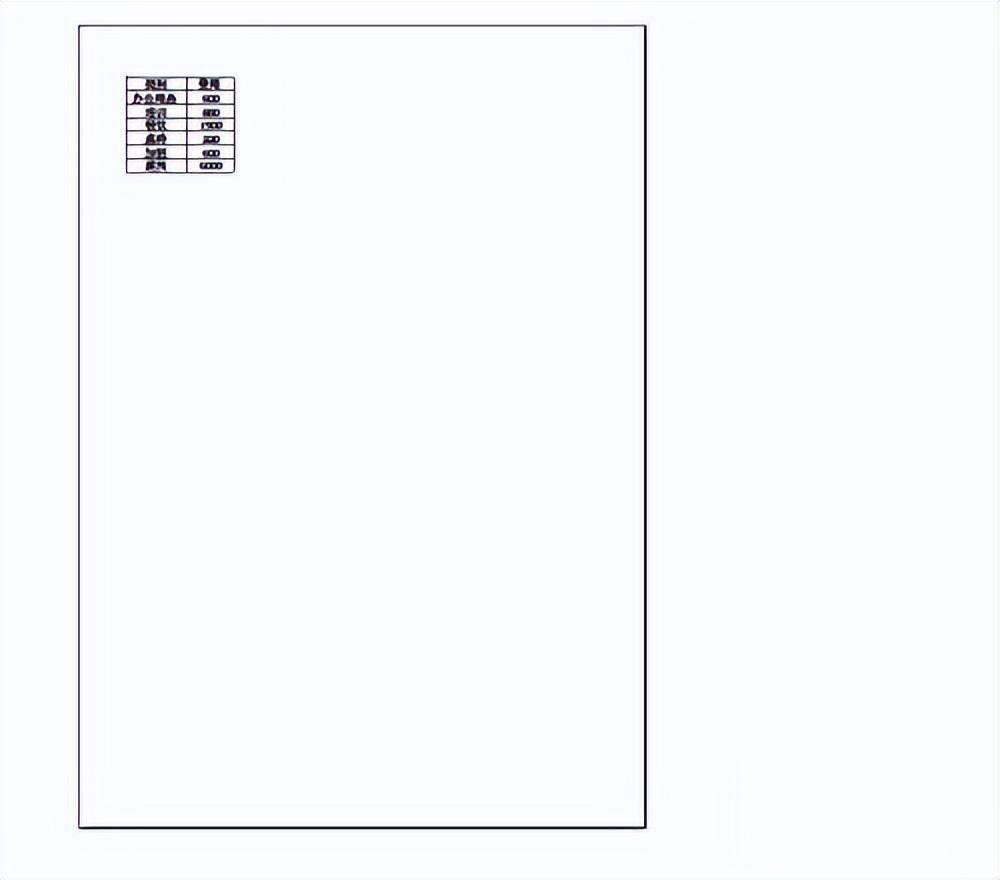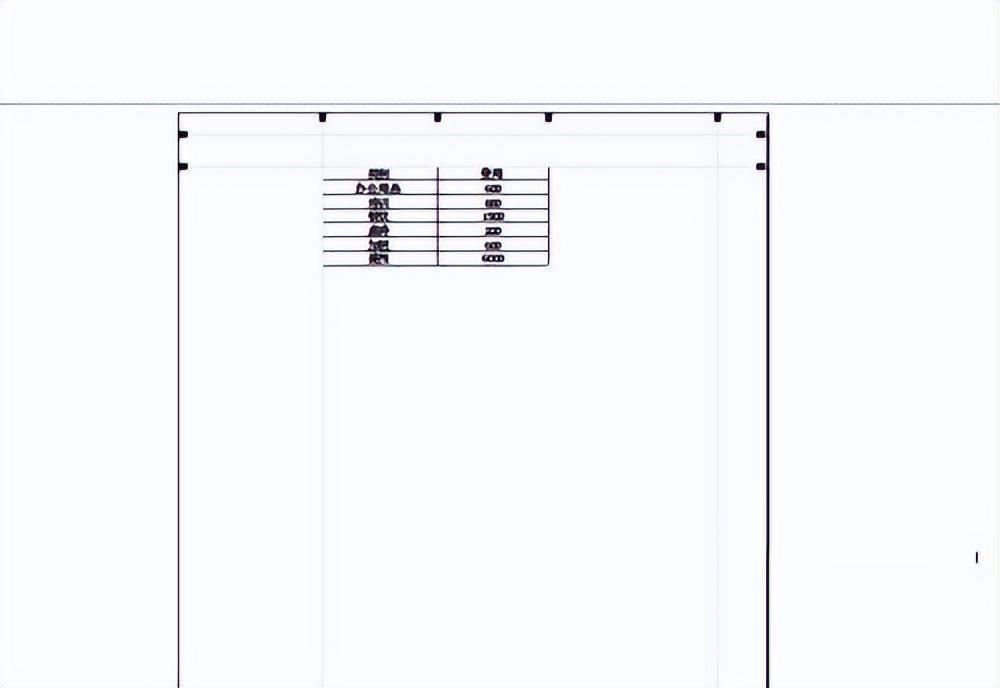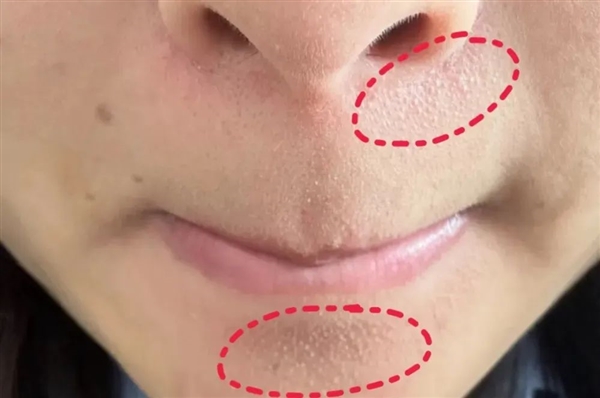excel如何调整打印预览的大小 打印预览调整大小的设置方法 excel是我们常用的办公软件,有时会用到打印功能,那么excel如何调整打印预览的大小?下面小编带来打印预览调整大小的设置方法,希望对大家有所帮助
excel是我们常用的办公软件,有时会用到打印功能,那么excel如何调整打印预览的大小?下面小编带来打印预览调整大小的设置方法,希望对大家有所帮助。
打印预览调整大小的设置方法:
打开excel文件,先找到要调整大小的表格。
wps表格-打印-打印预览。
出现打印预览对话框,发现表格内容位置不正,怎么调节到中间位置呢?
目前默认的纵向位置,可调节横向。
点击页边距,调整位置,向中间位置拉。
或打开打印预览,点击右下方的“显示边距”。然后调整边距位置。
注意事项
一定要在打印预览区域内调整,太大的话就是下一页了。
以上就是excel如何调整打印预览的大小,打印预览调整大小的设置方法。相信看完之后对大家一定有所帮助。
阅读前请先查看【免责声明】本文内容由互联网用户自发贡献,该文观点仅代表作者本人,本站仅供展示。如发现本站有涉嫌抄袭侵权/违法违规的内容,请发送邮件至 1217266901@qq.com 举报,一经查实,本站将立刻删除。 转载请注明出处:https://jingfakeji.com/tech/69342.html